IPAdapter-FaceId 目前只在 SD 1.5 模型上表现较好,SDXL模型上的表现较差,不能用于实际生产。可是很多同学已经在使用SDXL了,而且SDXL确实整体上出图效果更好,怎么办?
这篇文章就来给大家介绍一个在SDXL中创作AI写真的稳定方法:使用 InstanID。
InstantID,翻译为身份标识,这是一个ControlNet模型,其核心能力是由国内的小红书团队开发的。InstantID可以提取人物的面部信息,然后在生成的人物图片中使用此面部。只需要人物的一张正面照片,就可以生成此人物的多种风格图片,正适合来搞AI写真。
效果展示
废话不多说,还是先看效果(大家可以猜猜此人是谁,文中会揭晓答案):



更多带生成参数的图片下载请看文末。
使用InstantID
这里以 Stable Diffusion WebUI 为例,ComfyUI的使用示例见下文。
因为 InstantID 仅能在 SDXL 模型下使用,所以本文将使用 SDXL 模型进行演示。
基本设置
打开“文生图”页面,首先我们需要选择SD基础模型(模型下载方式见文末)、设置提示词和负向提示词。
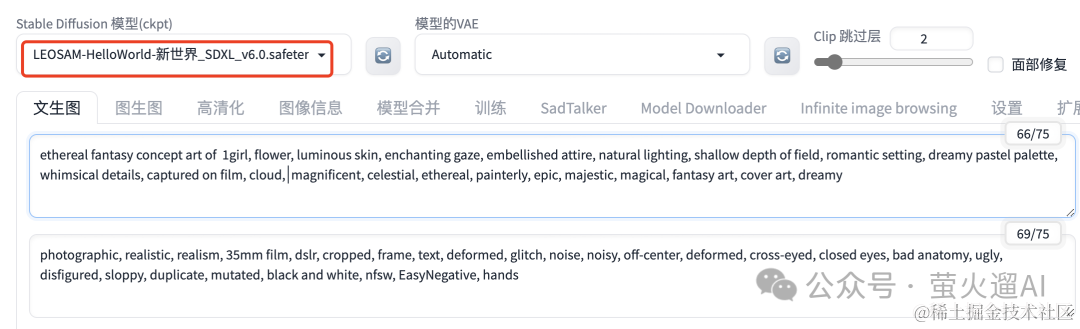
然后我们简单设置下生成参数,如下图所示。
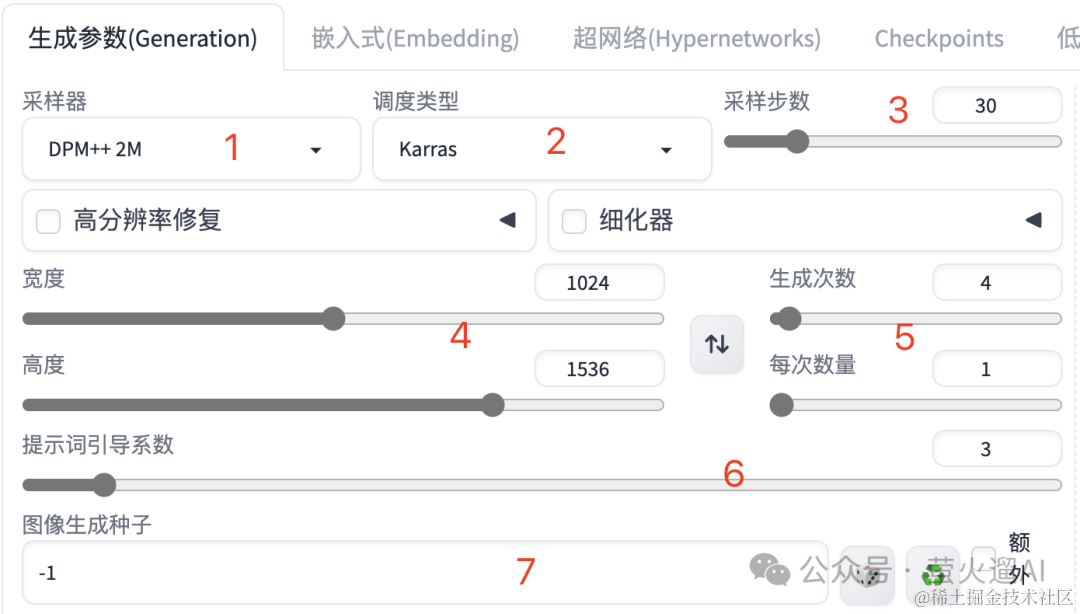
你可以直接使用我这几个参数的值,简单介绍下:
1、采样器:DPM++系列在在采样质量和效率上都比较高,是目前效果最优秀的反向扩散采样算法之一。
2、调度类型:用于控制采样过程中的噪声水平 ,这是 WebUI 1.9.0 之后从采样器分离出来的参数,可以单独设置,使用更灵活。Karras
噪声计划在初始采样步骤中的噪音水平较高,而在结尾采样步骤中的噪音水平较低,实验表明这样有助于提高生成图片的质量。
3、采样步数:一般设置为20-30,可根据具体效果调整。
4、使用SDXL模型时,宽度和高度需要设置为1024以上,这里是一张垂直图**,比例为3:4。
5、生成次数和每次数量:一次多生成几张,方便选择。生成次数是独立的生成几次,消耗时间根据次数加倍;每次数量是单次生成内的输出图片数量,比较消耗显存。
6、提示词引导系数:对于InstantID,不要设置的太高,3-5最佳 ,根据实际情况选择。
7、图像生成种子:-1代表随机数,每次生成都会产生新的变化。
ControlNet设置
InstantID 是通过 ControlNet 发挥作用的,我们重点看下相关设置。
这里需要两个 ControlNet,一个用于控制面部特征,另一个用于控制面部姿势。
先看第一个ControlNet,上传一张参考图片,勾选“启用”和“完美匹配像素”。“完美匹配像素”用于控制从参考图片中提取的特征信息的分辨率,以更加匹配生成图片的尺寸,无脑勾选就是了。
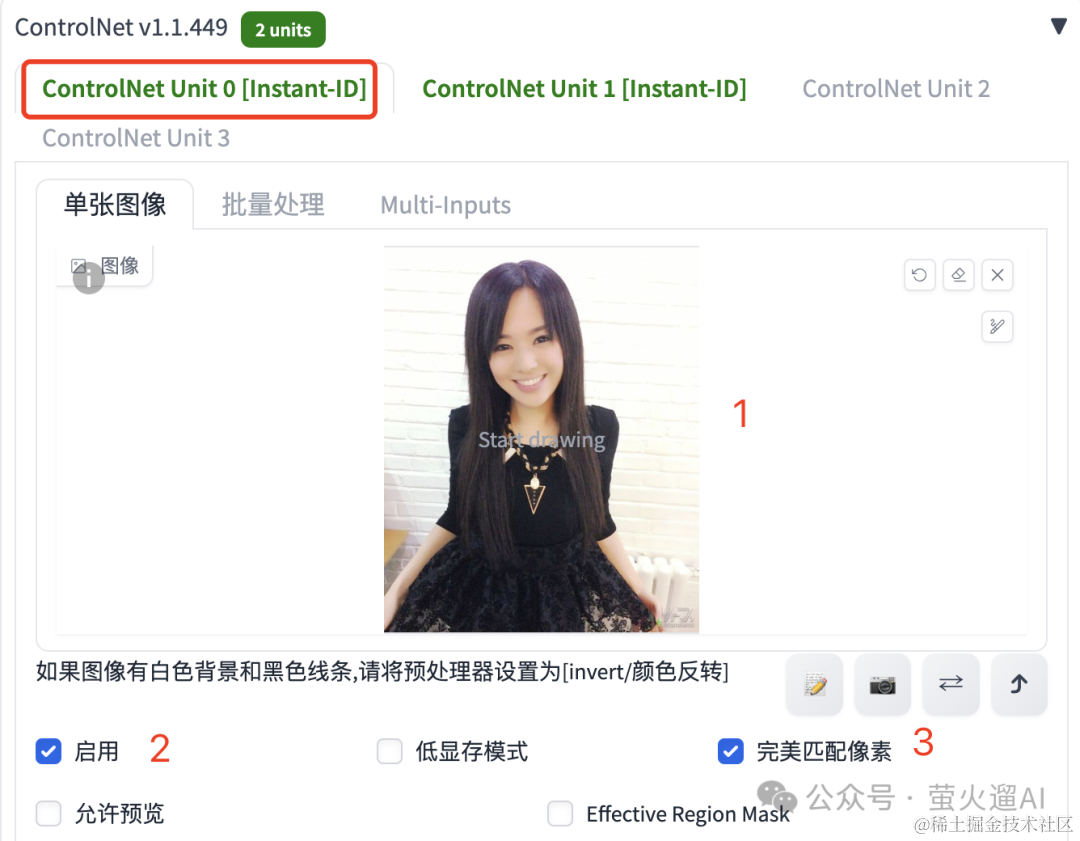
“控制网类型”勾选Instant-ID,注意第一个ControlNet中的预处理器和模型选择,需要是:instant_id_face_embedding 和
ip-adapter_instant_id_sdxl,它们用于提取参考人物的面部特征,并应用到生成图片中。其它参数默认即可。
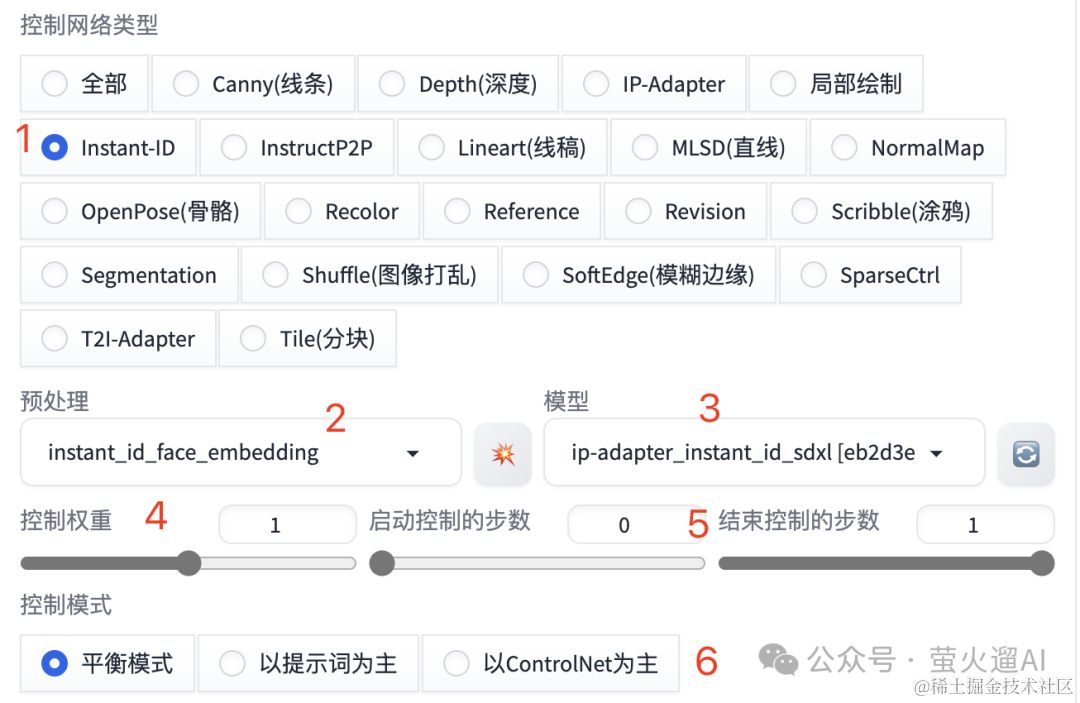
再来看第2个ControlNet,它是用来控制生成图片中人物的面部姿势的。我们可以选择其它人物的图片,这不会影响面部特征的控制,仅影响人物的头部姿势。注意不是人物整体的姿势,当然人物的头部姿势也会对整体的姿势产生一定的影响。
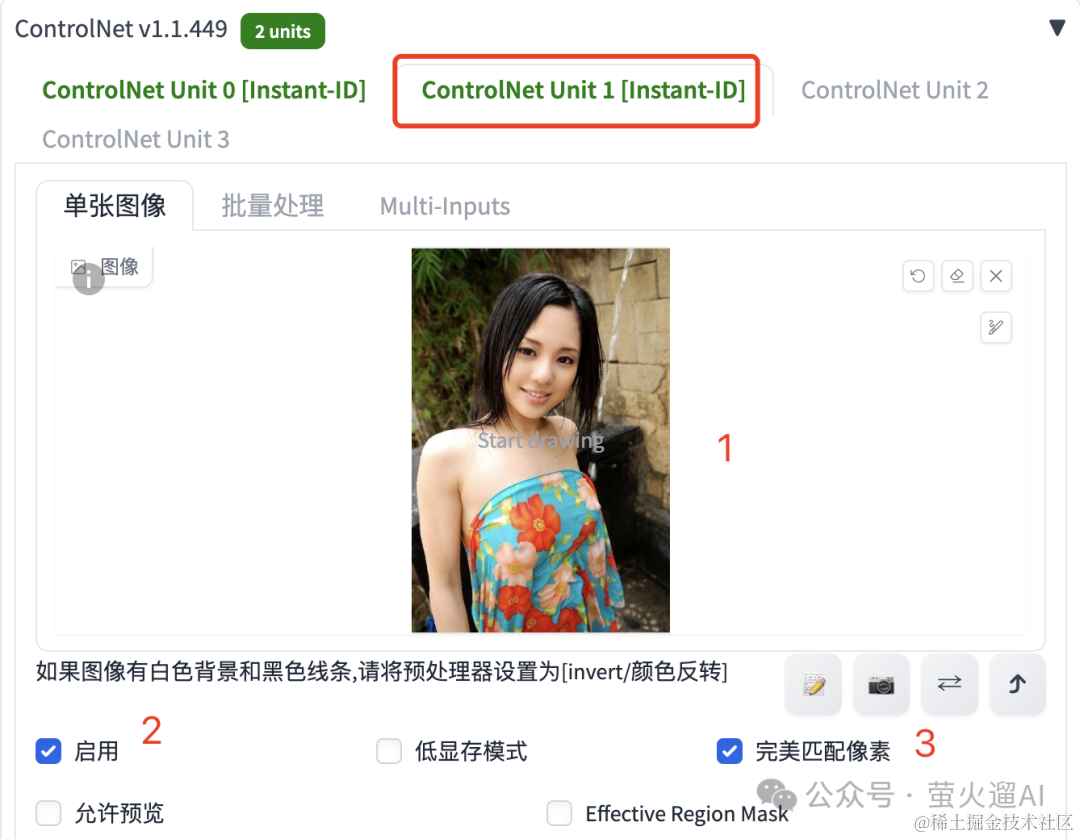
注意这里的三个参数:
预处理器:instant_id_face_keypoints,脸部的关键点,或者说面部姿势。
模型:control_instant_id_sdxl。
控制模式:以ControlNet为主,不选这个生成图片的线条会比较粗糙。
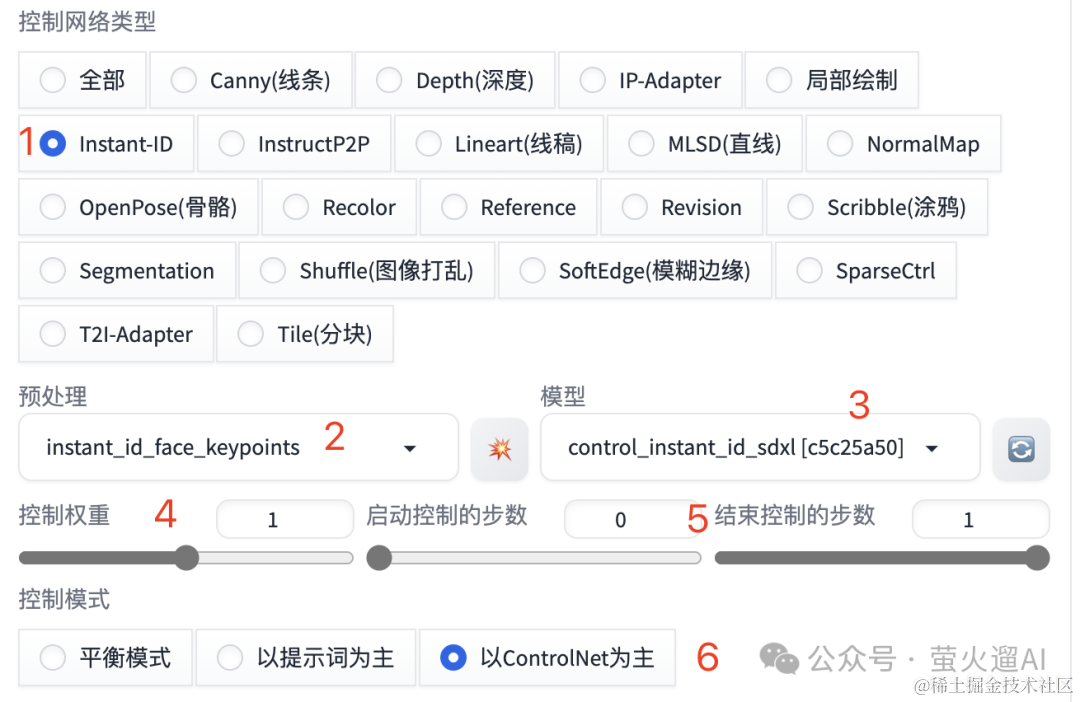
最后,我们只要点击“生成”,静待写真图生成就好了。
使用ComfyUI工作流
我在 ComfyUI 中也测试了 InstantID
的生成效果,制作了两个工作流,一个和WebUI中的能力类似,另一个还结合了IPAdapter,可以提取参考图片的风格。
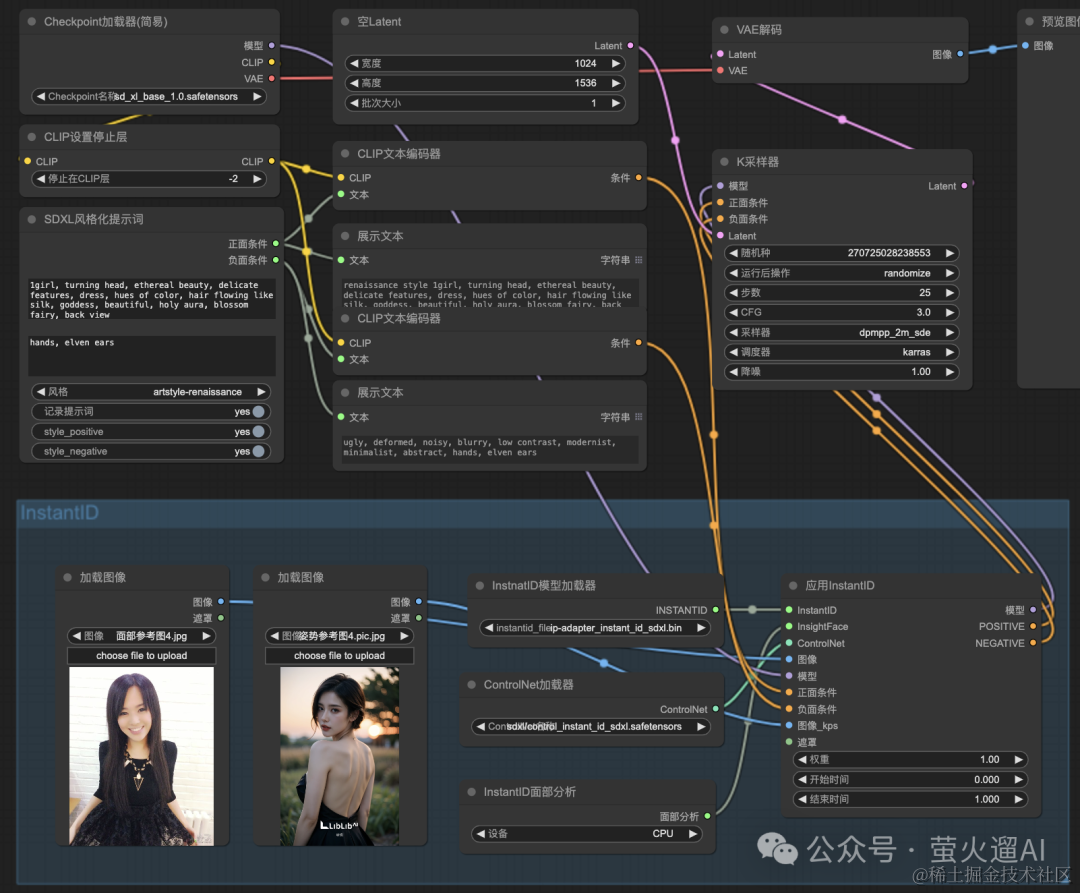
在 ComfyUI 中使用 InstantID 时,需要安装一些插件,可以到文末领取~
最后
如果你是真正有耐心想花功夫学一门技术去改变现状,我可以把这套AI教程无偿分享给你,包含了AIGC资料包括AIGC入门学习思维导图、AIGC工具安装包、精品AIGC学习书籍手册、AI绘画视频教程、AIGC实战学习等。
这份完整版的AIGC资料我已经打包好,长按下方二维码,即可免费领取!

【AIGC所有方向的学习路线思维导图】
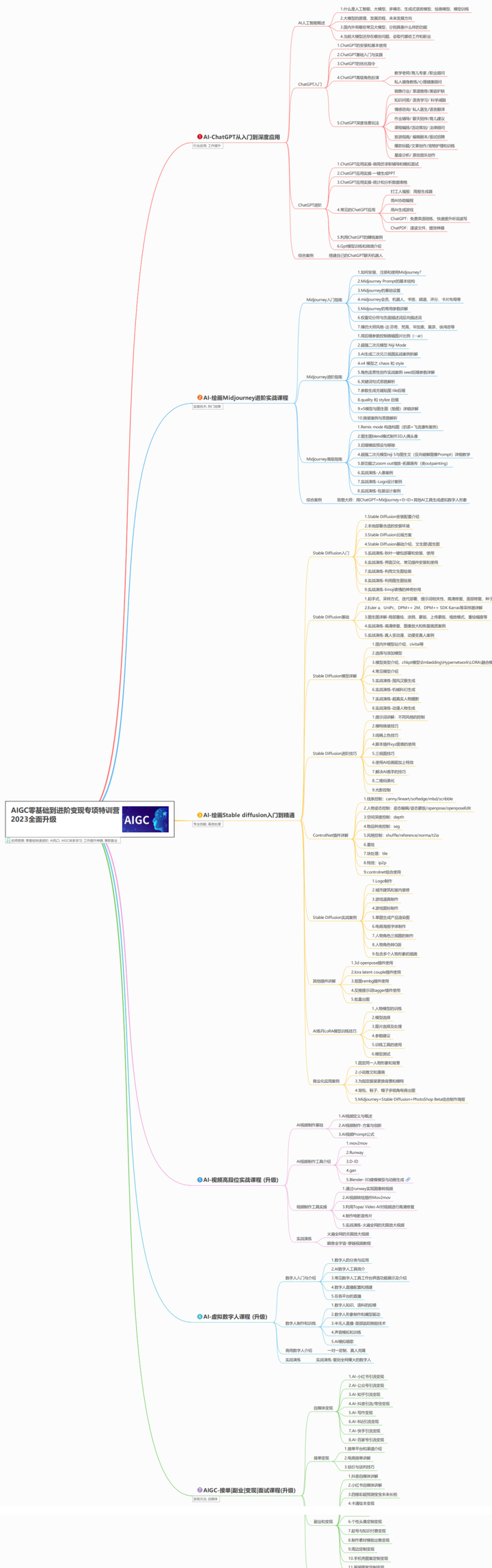
【AIGC工具库】
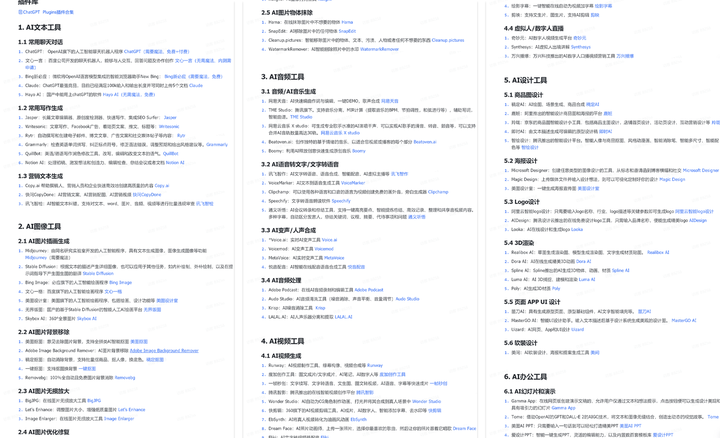
【精品AIGC学习书籍手册】
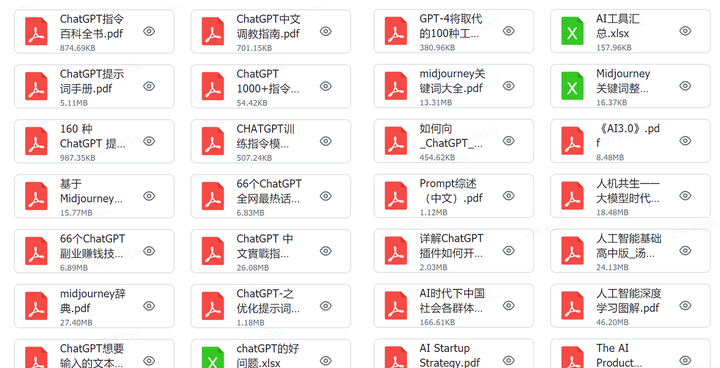
【AI绘画视频合集】
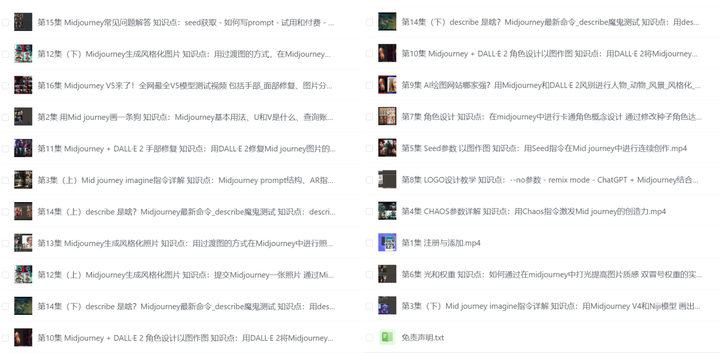
这份完整版的AIGC资料我已经打包好,长按下方二维码,即可免费领取!
























 2864
2864

 被折叠的 条评论
为什么被折叠?
被折叠的 条评论
为什么被折叠?








